옛날에 블로그를 하려고 만들어두었던 네이버 서브 계정을 이용해 전에 말했던 네이버 블로그를 시작하려고 했어요. 네이버 블로그를 개설하고 시작하려고 하니 url를 내 마음대로 지정하지 못하고 네이버 아이디로만 url이 지정이 되더군요. 티스토리와 달리 네이버는 url조차 유저가 마음대로 지정할 수 없다는 것이 답답했습니다. 제 본명이 노출되는 것도 부담이 되었고요.
네이버 계정은 총 3개를 가지고 있었습니다. 과거에 사용했던 네이버 계정, 현재 메인으로 사용하고 있는 계정 그리고 블로그 하려고 만든 계정 이렇게 가지고 있었죠. 하지만 url을 지정하지 못하니 네이버 블로그 계정을 새롭게 만들고 이 계정은 필요가 없어 삭제하려고 해요.
네이버 블로그를 개설하는 이유
티스토리에서 네이버 블로그를 또 개설하는 이유
티스토리는 카카오 한 계정으로 총 5개의 블로그를 만들 수 있다는 장점이 있다. 때문에 한가지 주제로만 작성하고 수익을 낼 수 있는 블로그를 많이 만들 수 있다. 하지만 맛집과 여행에 한해서
itatoz421.tistory.com
네이버 계정 삭제하는 방법
네이버 계정 삭제하는 방법은 쉽기도 하고 또 복잡하기도 합니다. 네이버에서 제공하는 서비스들을 전혀 이용하지 않았다면 간단히 계정 삭제가 되지만 다양한 서비스를 이용하고 있다면 조금 복잡할 수 있습니다.

사진 순서는 왼쪽에서 오른쪽입니다. 웹으로 설명해도 되지만 요즘은 모바일 사용빈도가 높으니 네이버 앱으로 삭제하는 방법을 알려드립니다.
1. 네이버 앱으로 들어가셔서 왼쪽 상단에 있는 가로 작대기 3개(더보기)를 눌러주세요.
2. 더보기를 눌러 들어오셨다면 가운데 사진처럼 북마크 표시가 있고 내 아이디를 눌러주세요.
3. 가장 오른쪽에 있는 사진처럼 내 프로필을 눌러 들어가 주세요.

4. 왼쪽 사진처럼 네이버 id로 들어오셨다면 개인정보 이용내역 아래 회원 탈퇴를 볼 수 있습니다. 눌러 들어가 주세요.
5. 탈퇴를 하게 되면 어떤 정보가 삭제되고 남아 있는지에 대한 안내가 나옵니다. 모든 내용을 확인하시고 내가 직접 삭제해야 하는 자료들은 꼭 미리 삭제하시길 추천드립니다.
6. 가장 오른쪽 사진처럼 "위 내용을 모두 확인하였으며, 이에 동의합니다"에 체크를 한 후 다음 단계를 눌러주세요.
네이버 서비스를 이용하고 있는 계정 삭제하는 방법
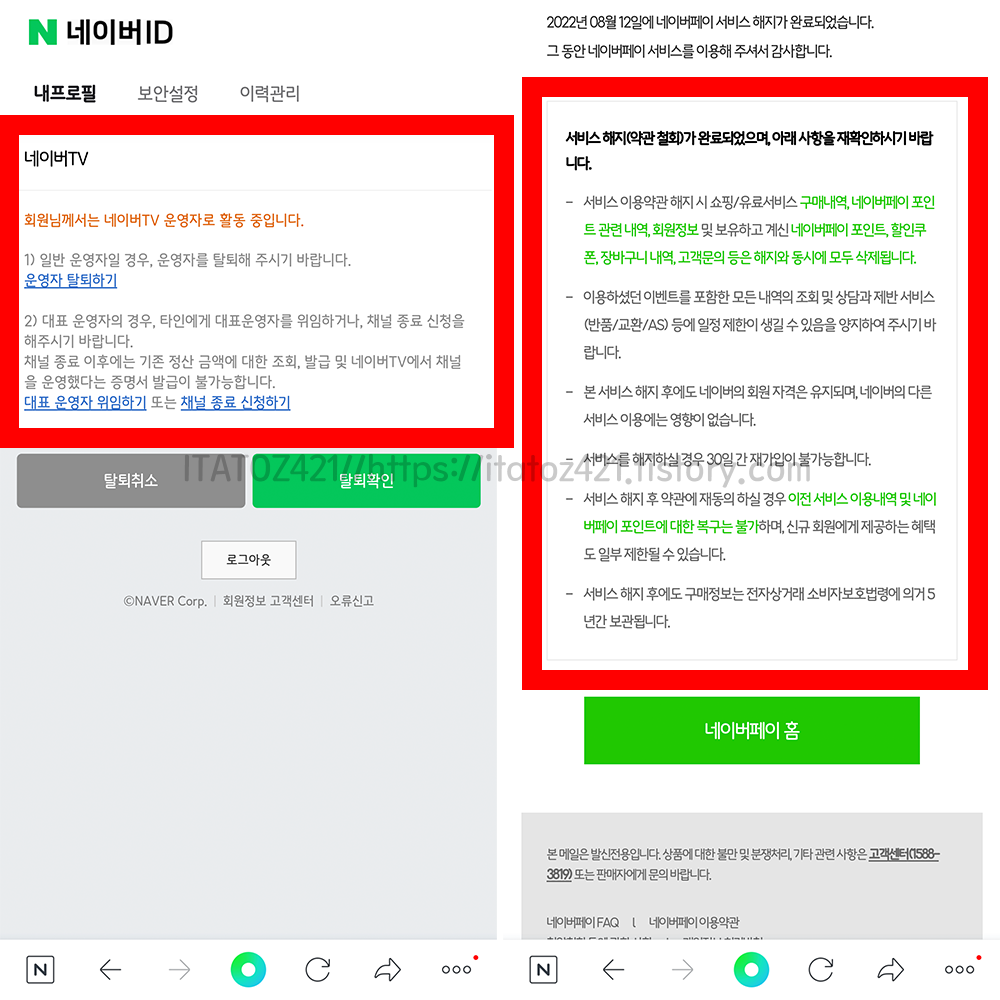
1. 만약 네이버 서비스를 이용하고 있지 않았다면 바로 계정 삭제가 되고 30일 후 완전히 삭제가 됩니다. 하지만 왼쪽 사진처럼 네이버 tv나 오른쪽 사진처럼 네이버 페이 서비스를 이용하고 있다면 하나하나 삭제를 해야 합니다.
2. 네이버 페이 서비스는 바로 삭제가 가능하지만 네이버 tv의 경우 삭제 신청 pdf파일을 다운로드하여 자필 작성 후 pdf파일로 다시 제출해야 합니다. pdf 파일은 네이버 계정 삭제를 시도하며 자동적으로 tv 계정을 삭제하고 안내하며 다운로드할 수 있습니다. 네이버와 관련된 모든 서비스를 탈퇴하면 최종적으로 네이버 계정을 삭제할 수 있습니다.





댓글